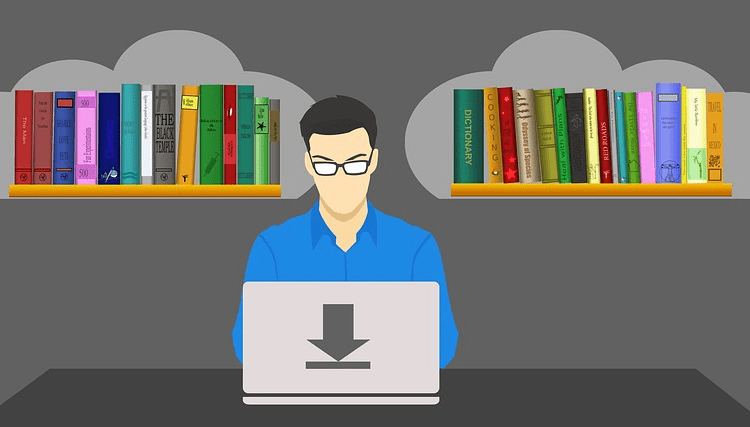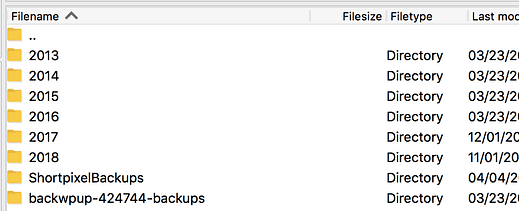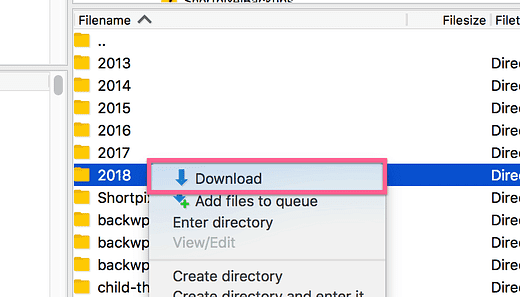Como baixar todos os seus arquivos de mídia do WordPress
Precisa baixar todas as imagens que carregou para a sua biblioteca de mídia?
Existem plug-ins que podem ajudar, mas, honestamente, eles não são confiáveis e têm análises muito mistas. E sabe de uma coisa?
Você não precisa de um plugin ou nada sofisticado para baixar todas as suas imagens. Você só precisa de um cliente FTP para acessar seu site e, em seguida, pode simplesmente baixar a pasta de mídia para o seu computador.
O que é um cliente FTP?
Se você já usou o FTP para se conectar ao seu site antes, pode pular para a próxima seção.
FTP significa protocolo de transferência de arquivos e é basicamente um método de transferência de arquivos entre um cliente (seu computador) e um servidor (seu site). Por este motivo, é a solução perfeita para transferir arquivos de imagem do seu site para o computador, ou seja, baixá-los.
Se você precisa aprender como usar FTP para se conectar ao seu site, siga este tutorial de FTP para WordPress. Você aprenderá os fundamentos e estará em pleno funcionamento em apenas alguns minutos.
Onde encontrar suas imagens em seu servidor
Depois de saber como se conectar ao seu servidor via FTP, você só precisa saber onde encontrar as imagens para fazer o download.
A biblioteca de mídia está localizada aqui no seu servidor:
wordpress / wp-content / uploads /
A pasta “wordpress" pode ser nomeada algo como “public_html,” mas o resto da estrutura da pasta será sempre o mesmo.
Cada vez que você carrega uma imagem para o WordPress, uma nova pasta com o nome do ano atual será adicionada, se ainda não estiver presente, e uma pasta com o nome do mês (inteiro) será adicionada dentro dela. Por exemplo, se eu fizesse upload de uma imagem em maio de 2018, ela estaria localizada aqui no meu servidor:
wordpress / wp-content / uploads / 2018/05
Aqui está um exemplo onde você pode ver uma pasta para cada ano em que uma imagem foi carregada:
Como você pode ver, existem algumas outras pastas adicionadas por plug-ins também. Você pode simplesmente ignorar essas pastas ao baixar sua Biblioteca de mídia.
Como baixar suas imagens
Se você deseja fazer download de todas as mídias, basta fazer o download da pasta de cada ano, uma de cada vez. No FileZilla, você pode clicar com o botão direito em uma pasta e escolher a opção Download.
Certifique-se de usar o painel esquerdo em seu cliente FTP para navegar até a pasta onde deseja que as imagens sejam baixadas primeiro.
Dependendo de quantas imagens você tem, isso pode demorar um pouco. No entanto, o processo é bastante simples e não requer um novo plugin ou qualquer tecnologia adicional além de um cliente FTP. É o método mais direto possível para baixar arquivos de seu servidor.
Mais uma coisa a ter em mente é que toda vez que você enviar uma imagem para o WordPress, ele também criará uma versão grande, média e pequena (se a imagem for maior do que os três tamanhos). Provavelmente, há cerca de 4x mais imagens em seu servidor do que as listadas em sua Biblioteca de mídia.
Conclusão
Baixar suas imagens é muito simples se você seguir este processo.
Se você nunca usou um cliente FTP antes, faça deste o seu motivo para aprender! Saber como usar o FTP é uma habilidade essencial para os usuários do WordPress, na minha opinião, e você certamente fará um bom uso disso no futuro.
Se você tiver qualquer problema para baixar sua mídia ou tiver alguma dúvida, poste nos comentários abaixo.